ギャラリー下中央のメニューについて
今回は、ギャラリー中央下にある3つのメニュー、「新しいスケッチ」「イメージから新規作成」「スケッチをスキャン」について解説します。
それでは、さっそくはじめましょう!
Sketchbookのバージョンが新しくなったため、このサイトで解説している内容や画像が現在のバーションと若干異なります。
新バージョンの基本操作に関しては、旧バージョンと大きな変化は今のところ確認されていません(新規で追加された機能を除く)。
 aki
akiSketchbookに関する操作など、
参考やヒントの情報としてご利用いただければ幸いです。
ギャラリーの画面下中央にある3つのメニュー
画面下中央にある「+」を押すと、「3つのメニュー」が表示されます。
※以前あった、「iTunesから新規作成」はなくなりました。
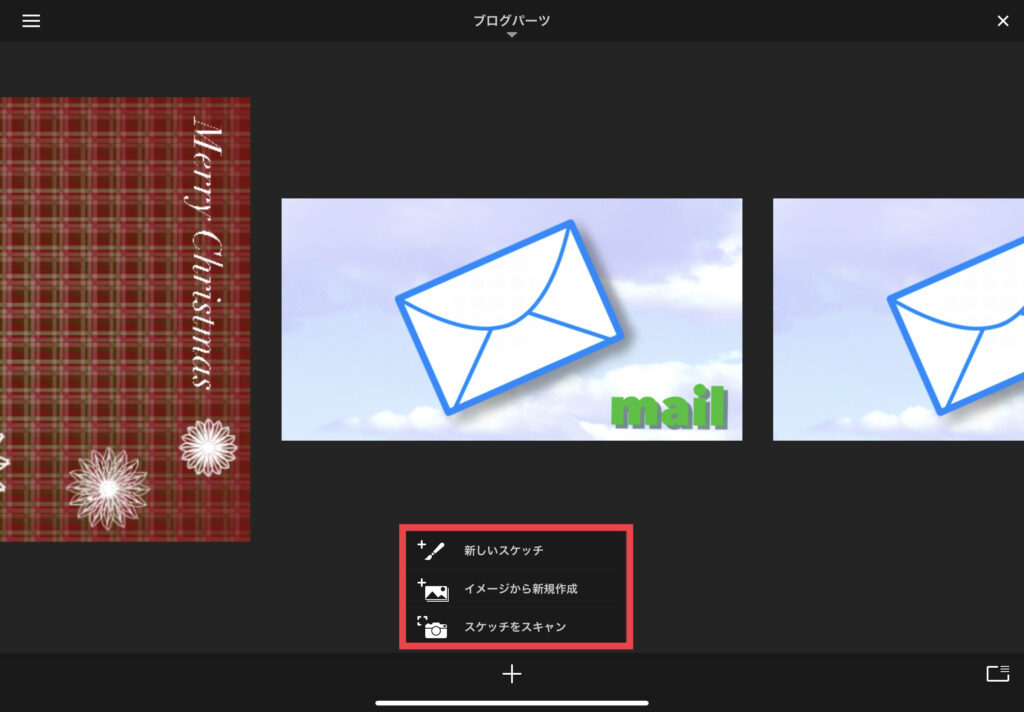
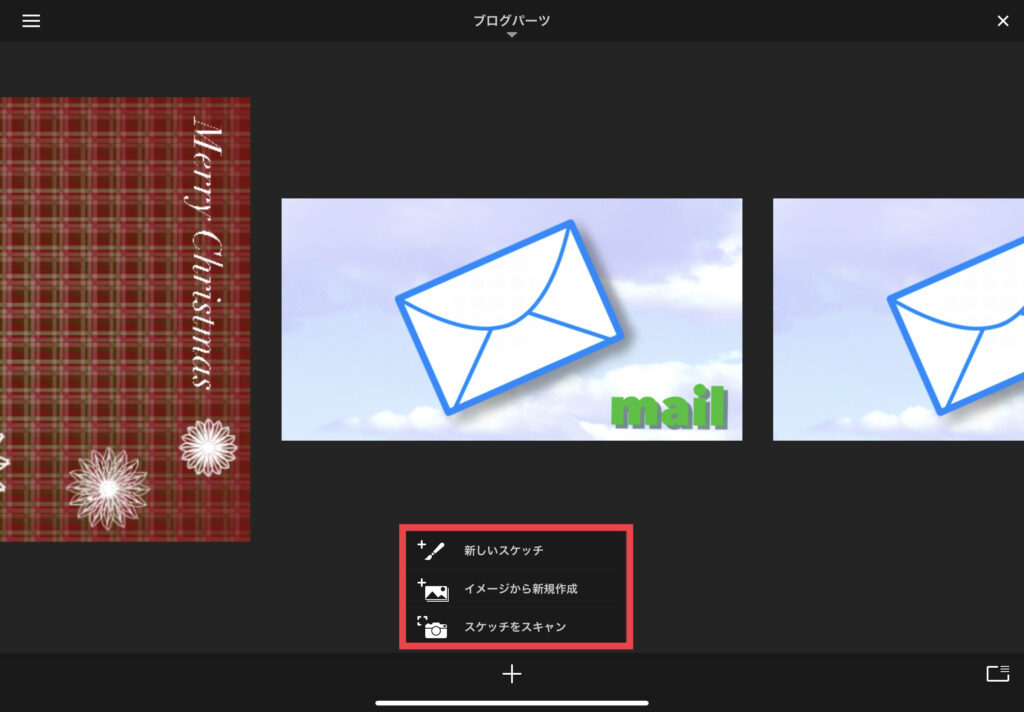
上から順に
●新しいスケッチ
●イメージから新規作成
●スケッチをスキャン
以上のメニューです。 では順に説明していきます。
新しいスケッチ
「新しいスケッチ」を選択すれば、メインメニューからでなくても、新規で絵を描く画面が作れます。
キャンバスのサイズを設定してから作成ボタンを押し、新規作成の画面を作ってください。
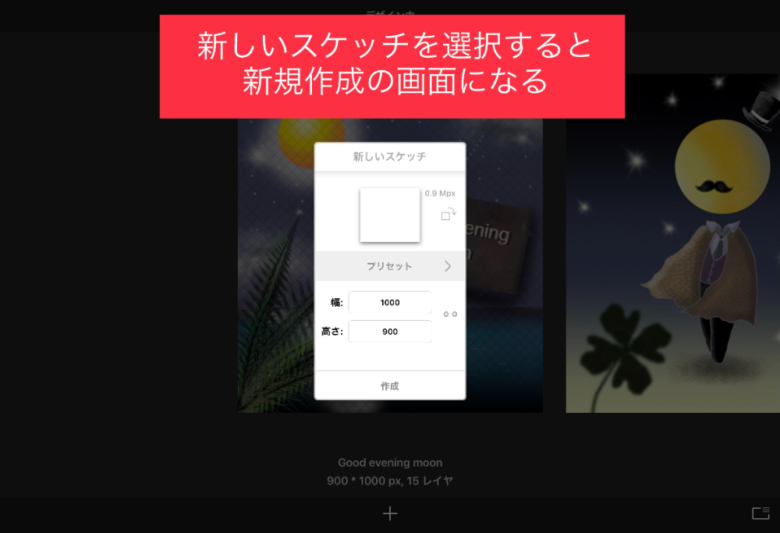
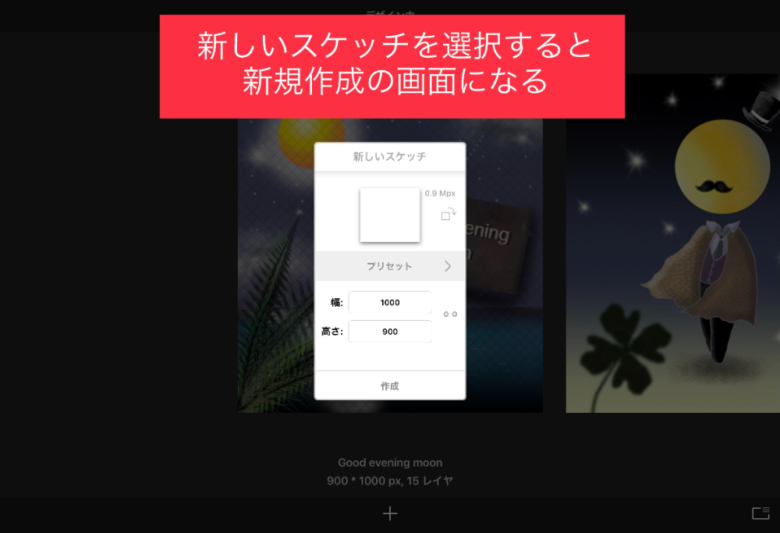
イメージから新規作成
「イメージから新規作成」を押すと、「3つのメニュー」が表示されます。
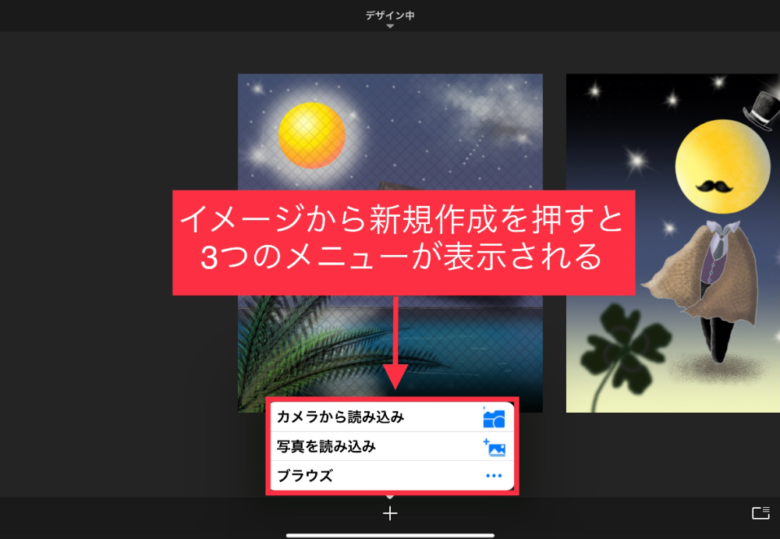
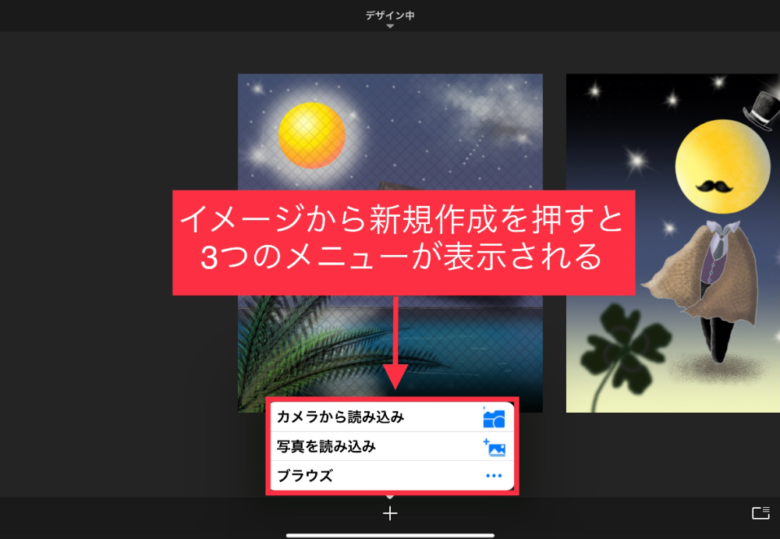
上から順に
●カメラから読み込み
●写真を読み込み
●ブラウズ
以上のメニューです。
では、3つのメニューについて説明します。
カメラから読み込み
「カメラから読み込み」を押すと、自動的にiPadのカメラが起動します。
撮影した写真をキャンバスに取り込みたいときに使います。
写真を読み込み
iPadの「写真」内に保存されている絵や画像を、キャンバスに取り込むときに使います。
ブラウズ
ipadの「ファイル」内に保存されている絵や画像を、キャンバスに取り込むときに使います。
スケッチをスキャン
外部にあるスケッチやイラストを取り込む機能です。
「スケッチをスキャン」を押すと、iPadのカメラが自動的に起動します。
画面中央に「スケッチを検索中」とメッセージが出るので、その状態で外部にあるイラストや絵にカメラを合わせると自動で撮影します。
画面下中央にあるメニューは、別のところから絵や画像を「取り込んで作成する」という機能が集まった場所です。
Sketchbookに好きな写真や絵を取り込んで、オリジナルの作品を、どんどん作ってください。
『Sketchbookのギャラリー下中央のメニューには何がある?』の解説は以上です。
最後までご覧いただき、ありがとうございました。






コメント